Файл не может быть сохранен, так как исходный файл не может быть прочитан
При попытке загрузить файл из Интернета Firefox может отображать сообщение об ошибке. Файл не может быть сохранен, поскольку исходный файл не может быть прочитан(File could not be saved because the source file could not be read) . В разделе «Файл» будет указан путь к файлу — например, appdata\local\temp . Он также может попросить вас повторить попытку позже или связаться с администратором сервера. Если вы столкнулись с этой проблемой даже в Firefox Quantum , вот что вам нужно сделать, чтобы решить эту проблему.
Файл не может быть сохранен, так как исходный файл не может быть прочитан
1] Проверьте подключение к Интернету(1] Verify your internet connection)
Основной причиной этой проблемы является нестабильное интернет-соединение или соединение между вашим компьютером и исходным сервером. Всякий раз, когда вы нажимаете кнопку «Загрузить», чтобы загрузить что-либо из Интернета, ваш компьютер подключается к исходному серверу, и если что-то происходит между ними из-за разрыва интернет-соединения, вы столкнетесь с проблемой. Поэтому убедитесь, что ваше интернет-(Internet) соединение не виновато.
2] Используйте о: конфигурации(2] Use about:config)
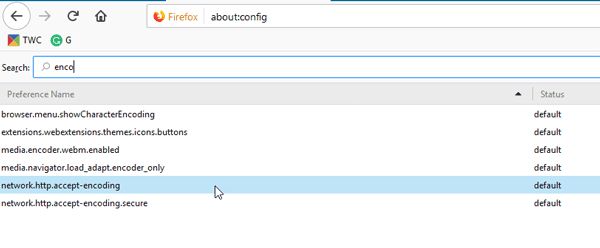
Firefox поставляется со встроенной вкладкой конфигурации, где вы можете включить или отключить определенные функции. Чтобы открыть его, введите это в адресную(URL) строку about :config . Вы получите предупреждающее сообщение, в котором вам нужно нажать кнопку «Я принимаю риск(I accept the risk ) » . Затем найдите enco в поле поиска. Вы увидите настройку с именем network.http.accept-encoding . Дважды щелкните по нему и удалите все значения, указанные в поле.
3] Убедитесь, что для Places.sqlite установлено значение «Только для чтения».(3] Check if Places.sqlite is set to Read Only)
Places.sqlite — это файл, который не должен быть установлен только для чтения(Read) . Если это так, вы можете получить эту ошибку загрузки в Firefox .
Введите эту команду в адресную строку about:support . Вы увидите кнопку « Открыть папку(Open Folder) » рядом с элементом « Папка профиля» .(Profile Folder)

Нажмите(Click) на нее, чтобы открыть папку профиля Firefox . Кроме того, вы можете ввести этот путь в проводнике(File) .
C:\Users\user_name\AppData\Roaming\Mozilla\Firefox\Profiles\
В этом пути C является системным диском. Кроме того, не забудьте заменить user_name на фактическое имя пользователя. В папке « Профили(Profiles) » вы должны найти свой профиль Firefox , который вы используете. В этой папке найдите файл Places.sqlite , щелкните его правой кнопкой мыши и выберите « Свойства(Properties) » . Теперь проверьте, установлен ли флажок « Только для чтения(Read Only) » или нет. Если да, удалите его и попробуйте загрузить файл из Интернета.
4] Удалить файл Compreg.dat(4] Delete Compreg.dat file)
Всякий раз, когда вы устанавливаете какой -либо продукт Mozilla , такой как (Mozilla)Firefox , Thunderbird и т . д., Compreg.dat создается автоматически. Если этот файл каким-либо образом поврежден, вы можете столкнуться с различными проблемами в браузере.
Введите about:support в адресную строку и нажмите кнопку « Открыть папку(Open Folder ) » , видимую рядом с элементом « Папка профиля» . (Profile Folder)В папке профиля вы найдете файл Compreg.dat . Закройте браузер и удалите этот файл.
5] Попробуйте безопасный режим(5] Try Safe Mode)

Если вы откроете Firefox в безопасном режиме(open Firefox in Safe Mode) , все надстройки будут отключены, и он будет использовать минимальные настройки. Таким образом, вы можете проверить, возникает ли проблема из-за надстройки или нет.
Введите about:support в адресную строку и нажмите кнопку « Перезапустить с отключенными надстройками(Restart with Add-ons Disabled) » . Если вы можете загрузить тот же файл в безопасном режиме(Safe Mode) , вам необходимо найти надстройку, вызывающую нарушение.
6] Обновить Firefox(6] Refresh Firefox)
Если вышеупомянутые решения вообще не работают, вам необходимо обновить браузер. Вам нужно нажать кнопку «Обновить Firefox(Refresh Firefox )(Refresh Firefox ) » на странице about:support .
Дайте нам знать, если что-то здесь помогло вам.(Let us know if anything here helped you.)
Related posts
Как очистить Cache, Cookies, Browsing History в Chrome and Firefox
Как отключить Session Restore Crash Recovery в Firefox
Восстановить отсутствие или удаленные Firefox Bookmarks or Favorites
Самый полезный Mozilla Firefox О: конфигурация твики
Chrome or Firefox не может скачать или сохранять файлы на вашем компьютере
Block Notifications, Microphone, Camera Запросы в Firefox browser
Change User Interface language для Chrome or Firefox browser
400 Bad Request, Cookie Too Large - Chrome, Edge, Firefox, IE
Windows Defender Application Guard Extension для Chrome & Firefox
Как использовать Firefox синхронизацию на разных платформах
Firefox JSON Viewer не работает; Не может просмотреть или изменить данные JSON
Захватить или взять скриншоты в браузере Chrome or Firefox
Дополнение не может быть загружено из-за connection failure
Включить, отключить или использовать несколько Picture-in-Picture video mode в Firefox
Автоматически восстановить предыдущий сеанс просмотра в Firefox на Windows
Как отключить или включить дополнения в Private Mode на Firefox
Set UP Enhanced Tracking, Protection Breach Alerts, Lockwise в Firefox
Как остановить автоматические перенаправления в Chrome, Firefox, Edge браузеры
Как найти Firefox Profile folder на Windows PC
Как перевести Web page в Chrome, Firefox and Edge
